Unul dintre avantajele notabile ale distribuției Manjaro Linux rezidă în abilitatea sa de a gestiona și instala simultan diverse versiuni ale nucleului Linux. Această capacitate de a schimba nucleele rapid reprezintă o strategie eficientă pentru a asigura funcționarea optimă a dispozitivelor. Manjaro Linux se distinge prin transformarea complexității Arch Linux într-o experiență accesibilă utilizatorilor obișnuiți, oferind adesea interfețe grafice intuitive pentru operații care în mod normal ar necesita utilizarea liniei de comandă. Procesul de schimbare a nucleului nu face excepție. Pentru a face upgrade sau downgrade la o versiune specifică a nucleului, cel mai simplu mod este de a utiliza instrumentul grafic oferit de Manjaro. Iată cum se procedează.
Pentru început, apasă tasta Windows de pe tastatură pentru a deschide meniul principal al Manjaro. În câmpul de căutare, introdu „Manjaro Settings Manager” și lansează aplicația.
Observație: În cazul în care folosești o versiune comunitară a Manjaro Linux, diferită de versiunea standard, caută „Settings” și de acolo lansează „Manjaro Settings Manager”.
În cadrul managerului de setări, vei găsi mai multe opțiuni. Pentru scopul acestui ghid, singura opțiune relevantă este „Kernel”. Apasă pe pictograma în formă de pinguin pentru a deschide instrumentul de gestionare a nucleului prin interfața grafică.
Gestionarea Nucleelor prin Interfața Grafică
Instrumentul de gestionare a nucleului din Manjaro pune la dispoziție o gamă variată de versiuni ale nucleului Linux, atât recente, cât și mai vechi. În ianuarie 2018, versiunea stabilă actuală era 4.14.
Pentru majoritatea utilizatorilor, versiunea 4.14 este adecvată. Cu toate acestea, utilizatorii avansați care doresc să obțină performanțe superioare pot instala un nucleu instabil. De asemenea, dacă hardware-ul funcționează mai bine cu nuclee mai vechi, există posibilitatea de a instala și astfel de versiuni.
Actualizarea Nucleelor în Manjaro
Pentru a instala un nucleu instabil, caută versiunile care au sufixul „.r” și apasă butonul „instalează”. De exemplu, pentru a instala versiunea candidat 4.15, apasă butonul de instalare aferent versiunii „Linux 4.15.r180118.gdd”.
Retrogradarea Nucleelor în Manjaro
În general, nu este recomandată revenirea la versiuni anterioare ale nucleului Linux, deoarece fiecare nouă versiune include corecții de securitate și drivere noi. Cu toate acestea, uneori pot apărea probleme cu versiunile noi. În cazul în care observi că sistemul funcționează mai bine cu o versiune anterioară, instrumentul de gestionare a nucleelor din Manjaro facilitează revenirea și chiar instalarea simultană a mai multor versiuni.
Pentru a instala un nucleu mai vechi, apasă „instalează” lângă orice versiune inferioară lui 4.14. După apăsarea butonului, sistemul va cere parola ta. Introdu parola, iar instalarea va începe.
După finalizarea instalării, repornește calculatorul și alege versiunea nou instalată din meniul de pornire.
Notă: Versiunile vechi disponibile în Manjaro pot coborî până la 3.16.
Dezinstalarea Nucleelor Vechi
Procesul de eliminare a unui nucleu vechi din Manjaro este similar cu cel de instalare a unuia nou. Deschide Manjaro Settings Manager și apasă pe pictograma pinguin. De acolo, navighează până la versiunea de nucleu pe care vrei să o dezinstalezi. Apasă butonul „dezinstalează” pentru a demara procedura.
Sistemul va solicita din nou parola ta. Introdu-o corect, iar Manjaro va elimina nucleul din Grub și din restul sistemului. Reține că nu poți dezinstala nucleul curent. Trebuie mai întâi să treci la un alt nucleu.
Schimbarea Nucleelor prin Terminal
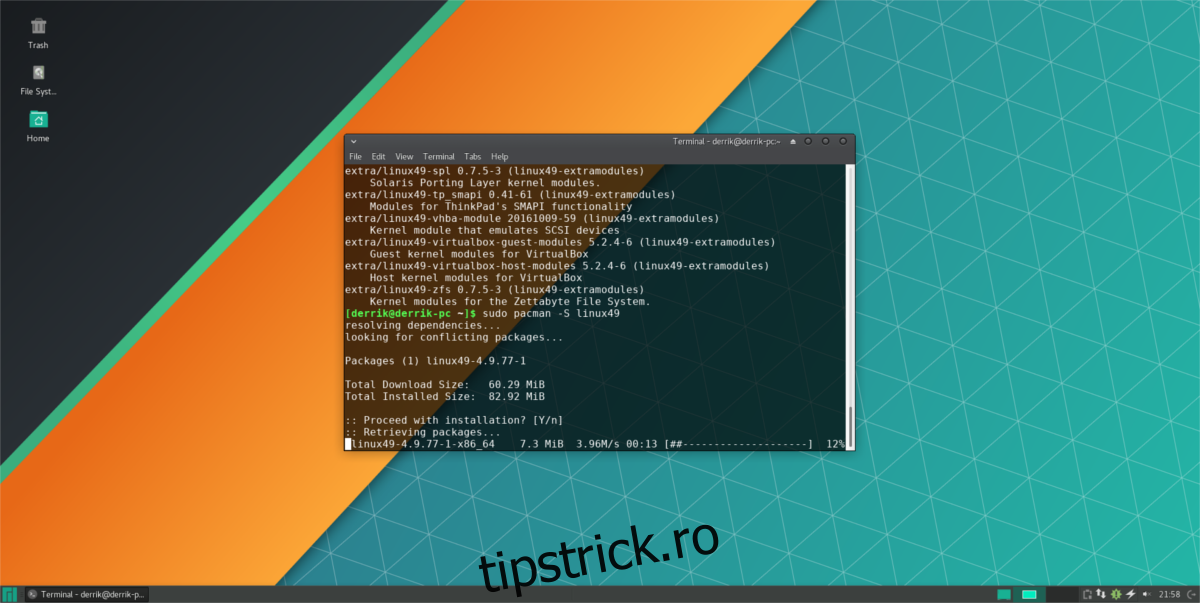
Pe lângă interfața grafică, utilizatorii pot instala și dezinstala nuclee folosind terminalul și managerul de pachete Pacman. Pentru a căuta versiuni disponibile, deschide un terminal și folosește următoarea comandă:
pacman -Ss linux4* | grep "kernel and modules"
Dorești o versiune de Linux pentru Manjaro Linux inferioară versiunii 4.x? În acest caz, încearcă această comandă alternativă, ținând cont că nu este perfectă:
pacman -Ss linux3* | grep "kernel and modules"
Asteriscul (*) permite managerului de pachete să listeze toate pachetele Linux care încep cu 3.x sau 4.x. Odată ce ai identificat versiunea dorită, instalarea este la fel de simplă ca instalarea oricărui alt program prin Pacman în terminal. De exemplu, pentru a instala versiunea 4.12 a nucleului, folosește:
sudo pacman -S linux412
Eliminarea Nucleelor prin Terminal în Manjaro
Eliminarea nucleelor instalate, fie ele vechi sau alternative, poate fi efectuată cu succes direct din terminal prin intermediul managerului de pachete. Pentru a începe, combină instrumentul pacman cu un filtru pentru a identifica exact numele pachetului nucleului pe care vrei să-l elimini.
pacman -Ss linux4* | grep "installed"
Pentru a filtra nucleele instalate care încep cu 3 în loc de 4, folosește această comandă:
pacman -Ss linux3* | grep "installed"
Această metodă nu este perfectă, dar va afișa majoritatea nucleelor Linux instalate în sistemul tău Manjaro. Notează numele pachetului și folosește managerul de pachete pentru a-l elimina din sistem.
sudo pacman -R linux412